iMovieは、Mac用の便利なビデオエディタです。 残念ながら、Windowsでは使用できません。 それが一部の人々が最高の質問をした理由かもしれません Windows用のiMovieの代替。 無料直感的なビデオエディタアプリとして、トリミング、トリミング、マージなど、iMovie内で基本的なビデオ編集を行うことができます。
iMovieと同様の機能を提供するPC用のビデオエディタプログラムが多数あります。 この投稿には、Windows 10 / 10 / 8 / 8.1のiMovieに代わる上位7がリストされています。 したがって、それらを使用してクールなムービーを作成し、ビデオクリップをすばやく編集できます。
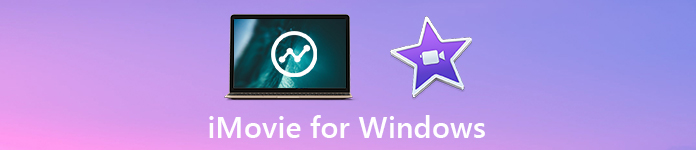
パート1:PC用の最高のiMovie代替
Apeaksoftスライドショーメーカー、Windowsに対応する強力なiMovieは、ムービー作成、ビデオ編集などのための便利なツールを多数提供します。 さらに重要なことは、直感的であり、初心者でもできるだけ早くビデオエディタをマスターできることです。
- 豊富なテンプレートを統合して、ムービーをすばやく作成します。
- ほとんどすべてのビデオ、オーディオ、画像形式をサポートしています。
- トリム、回転など、組み込みのビデオエディターでビデオを編集します。
- お気に入りの音楽を映画の背景音として使用します。
- トランジションを適用して、ビデオの再生をスムーズにします。
iMovie for PCに代わる最良の方法でビデオを編集する方法
ステップ1iMovieに最適な代替物をインストールする
PCにインストールしたら、Windows 10用のiMovieに代わる最適なツールを起動します。 Mac専用のバージョンがあります。 次に、編集するビデオクリップをストーリーボードにドラッグアンドドロップします。 または、クリックすることができます ファイルの追加 ビデオファイルを追加するメニュー。

ステップ2ビデオを簡単に編集する
ストーリーボードでビデオクリップを選択し、をクリックします 編集 ビデオエディタウィンドウで開くためのメニュー。 右側に、あなたが提示されます ローテート, 作物, クリップ、およびその他のビデオ編集ツール。 の プレビュー パネルはリアルタイムで効果を示します。 クリック OK ビデオクリップを編集した後に確認します。
メインインターフェイスで、テキスト、トランジション、フィルター、および要素をムービーに適用できます。 テキスト, トランジション, フィルタ および 要素 オプション。 バックグラウンドミュージックを追加する場合は、左下を見つけてクリックします Plus ボタンをクリックして、オーディオ ファイルをインポートします。

ステップ3ムービーをWindowsにエクスポートします
満足したら、をクリックします 転送 右下のボタンをクリックして、ビデオエクスポートウィンドウを開きます。 に行く ビデオ タブで、適切なビデオ形式と品質を選択します。 または、に行くことができます デバイス タブでターゲットデバイスを選択します。 ファイル名と宛先を設定し、をクリックします 転送 ムービーを保存するボタン。

パート2:Windows向けの4フリーミアムiMovieの代替アプリ
トップ1:Corel VideoStudio
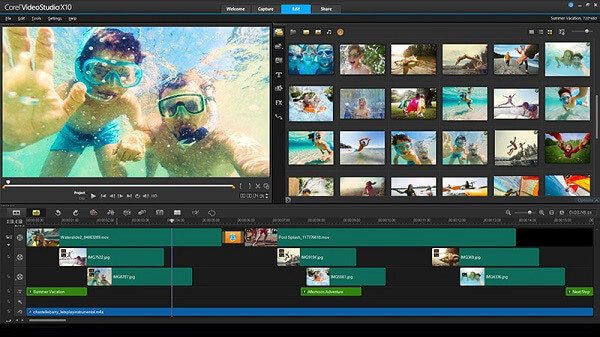
Corel VideoStudioは、iMovie for Windowsに似た優れたビデオ編集ソフトウェアです。 友人、家族、オンライン視聴者向けのビデオを作成する場合は、探しているすべての基本的なツールを提供できます。
価格: $63.99
- メリット
- ビデオ編集ツールの幅広い選択肢を提供します。
- VR、4K、および3Dメディアのサポート。
- 明確なインターフェースを統合します。
- ビデオをすばやくレンダリングします。
- デメリット
- ビデオにタグを追加することはできません。
- それはかなり高価です。
トップ2:Cyberlink PowerDirector
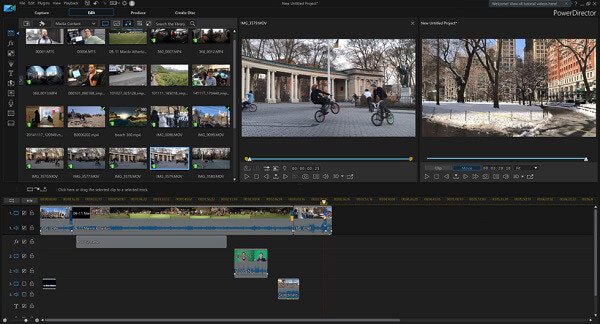
Windows用のiMovieの代替として、Cyberlink PowerDirectorはプロの編集者と顧客フレンドリーのギャップを埋めます。 これは、新しいビデオテクノロジーとフォーマットのサポートにより、PC向けのほとんどのビデオエディターより先を行っています。
価格: $55.99
- メリット
- 広範なビデオ編集ツールを提供します。
- 360度、3Dおよび4Kビデオをサポートします。
- モーションを追跡します。
- 録画画面。
- DVDにスライドショーを作成する.
- デメリット
- カラーマッチングを改善する必要があります。
- インターフェイスは圧倒的です。
トップ3:Adobe Rush
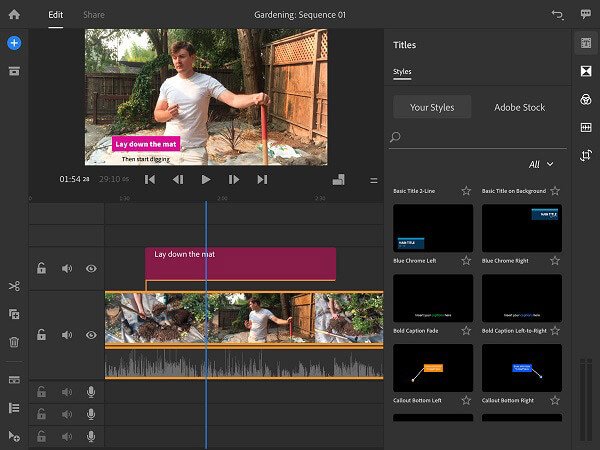
Adobe Rushは、WindowsのiMovieに相当するものです。 Adobe Premiereとは異なり、Adobe Rushはビデオ編集プロセスを簡素化します。 さらに、デスクトップとモバイルデバイス間でビデオプロジェクトを同期したり、一度に複数のソーシャルネットワークでビデオを共有したりする簡単な方法です。
価格: 月額$ 9.99
- メリット
- シンプルなインターフェースを装備します。
- デバイスをまたいでビデオプロジェクトを編集します。
- ビデオをソーシャルメディアに直接共有します。
- デメリット
- ビデオ効果は限られています。
- サブスクリプションが必要です。
トップ4:VideoPadビデオエディター
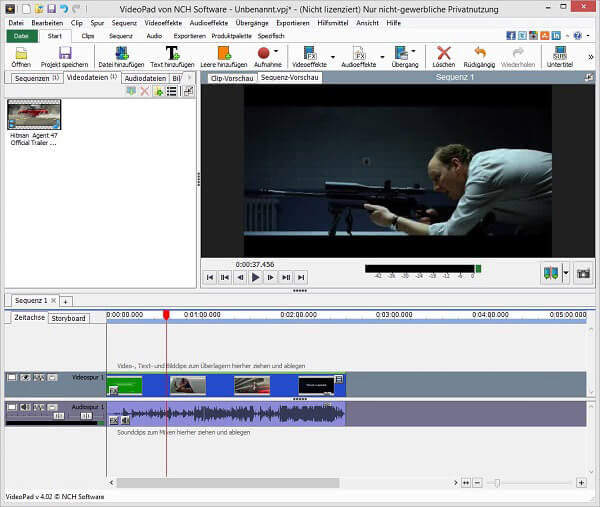
VideoPad Video Editorは、初心者向けのWindows用のiMovieビデオエディターです。 優れた設計のツールキットにより、わずか数分でマスターできます。 お使いのPC用のシンプルなビデオエディターをお探しの場合は、VideoPadをお勧めします。
価格: $39.95
- メリット
- iMovieのような動画をYouTubeにエクスポートする.
- 競合する多くのエディターよりも手頃な価格。
- ほとんどのビデオ形式をサポートします。
- デメリット
- オプションは限られています。
- 最新の視覚技術はサポートしていません。
パート3:PC向けの5無料iMovieの代替アプリ
トップ1:Windowsムービーメーカー
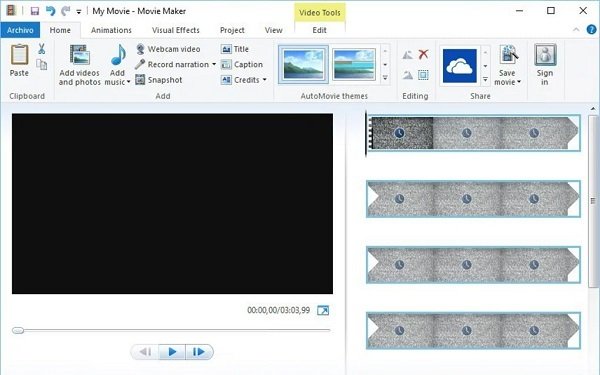
Windowsムービーメーカーは、Windows 7用のiMovieのような無料ビデオ編集ソフトウェアです。 Microsoftによって開発およびリリースされたため、Windowsを実行しているほとんどのコンピューターおよびラップトップで使用できます。
- メリット
- PCで安定して動作します。
- ビデオ効果をプレビューします。
- YouTubeとFacebookに直接共有します。
- デメリット
- ビデオ編集ツールがありません。
- ビデオ効果は調整できません。
トップ2:ショットカット
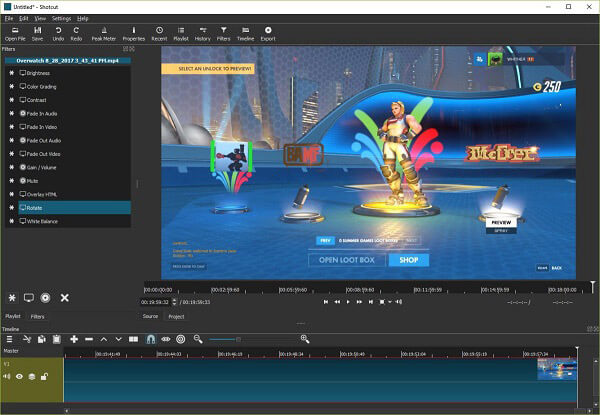
Shotcutは、Windows用のもう1つのiMovieの代替手段です。 優れたビデオエディターが大金を必要としないことを証明しています。 Windows、Mac、Linuxと互換性があり、制限なしで完全に無料です。
- メリット
- 広範なファイル形式をサポートします。
- カスタマイズ可能なフィルターを提供します。
- ユーザーフレンドリーなインターフェースを統合します。
- デメリット
- モバイルデバイス向けにビデオを最適化することはできません。
- VRまたは3Dビデオには対応していません。
トップ3:Lightworks

Windows用の他の無料iMovieの代替品と比較して、Lightworksはプロのビデオエディターに似ています。 タイムラインでビデオを編集できます。 カラーバランス機能は非常に優れているため、次のことができます。 旅行などの優れたビデオブログ動画を作成する、スポーツなど
- メリット
- 印象的なビデオ形式をサポートします。
- ビデオをYouTubeに直接エクスポートします。
- 強力なVFXパネルを統合します。
- デメリット
- HDまたは4Kの完全なサポートはありません。
- インターフェイスは直感的ではありません。
トップ4:Avidemux

Avidemuxは、iMovieに似た無料ビデオ編集ソフトウェアであると同時に、オープンソースのビデオエディタです。 プロの映画を扱うのは簡単すぎますが、基本的なビデオ編集は無料で実行できます。
- メリット
- タイムラインでビデオクリップをトリミングします。
- 一般的なビデオ形式をサポートします。
- 広告なしで完全に無料。
- デメリット
- インターフェイスは簡単ではありません。
- ビデオ変換は混乱を招く可能性があります。
トップ5:Blender
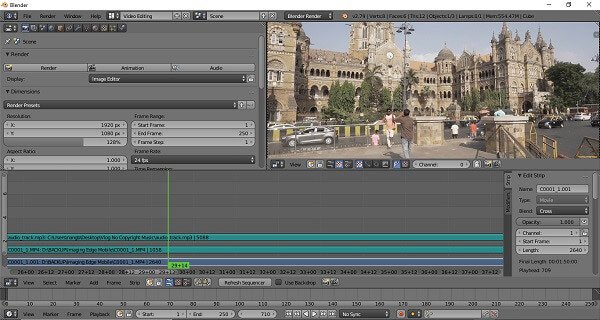
Blenderは、Windows用の最高の無料iMovie代替ソフトの1つです。 また、アニメーション映画、3Dアプリケーション、ビデオゲームなどを作成するための3Dグラフィックツールでもあります。
- メリット
- 標準ビデオおよび3Dビデオをサポートします。
- 使いやすい。
- 広範な視覚効果を含める。
- デメリット
- VRでは使用できません。
- クラウド機能には支払いが必要です。
結論
iMovieはビデオを編集する便利な方法ですが、Windowsでは使用できません。 そのため、この記事では、Windows 10 / 10 / 8以前の上位7 iMovieの代替案を紹介しました。 それらの一部は、Corel VideoStudioなどのプロフェッショナルツールであり、その他はAvidemuxなど、無料で使用できます。 状況に応じて適切なものを選択できます。 Apeaksoft Slideshow Makerは、iMovieに似た最も費用対効果の高いビデオエディターです。 その他の推奨事項 それらを下に書き留めてください。




